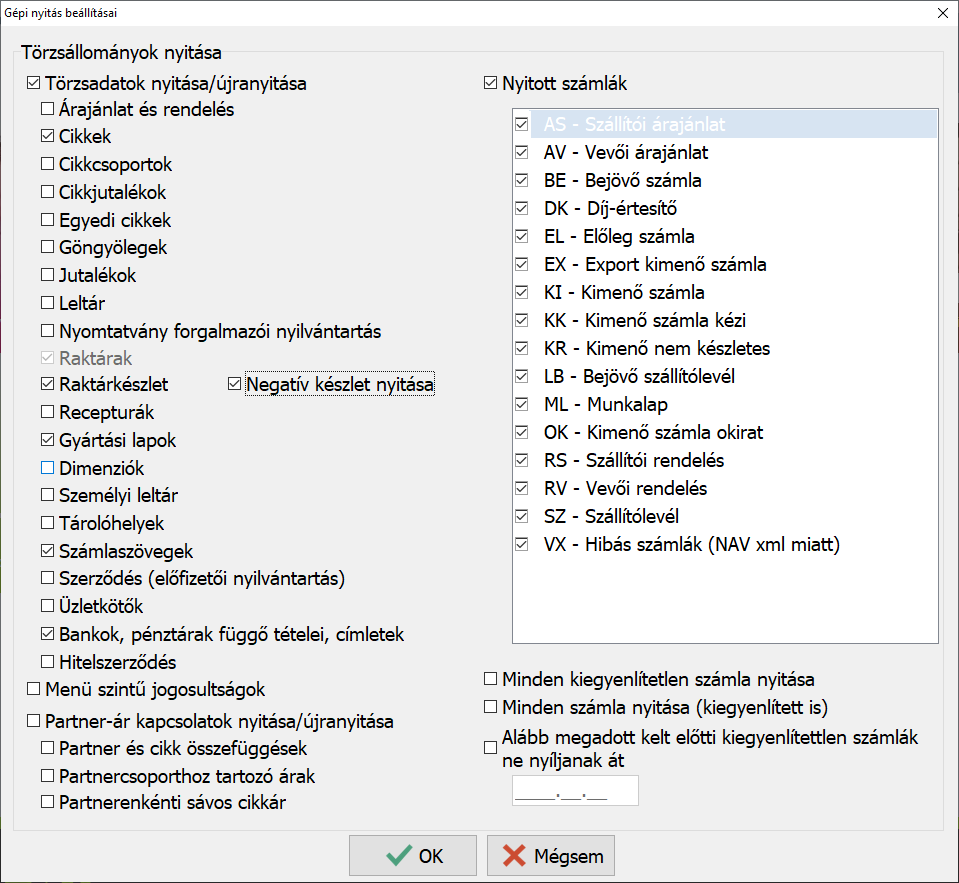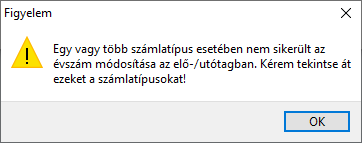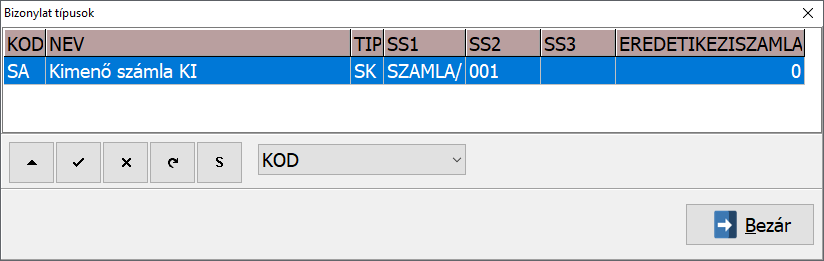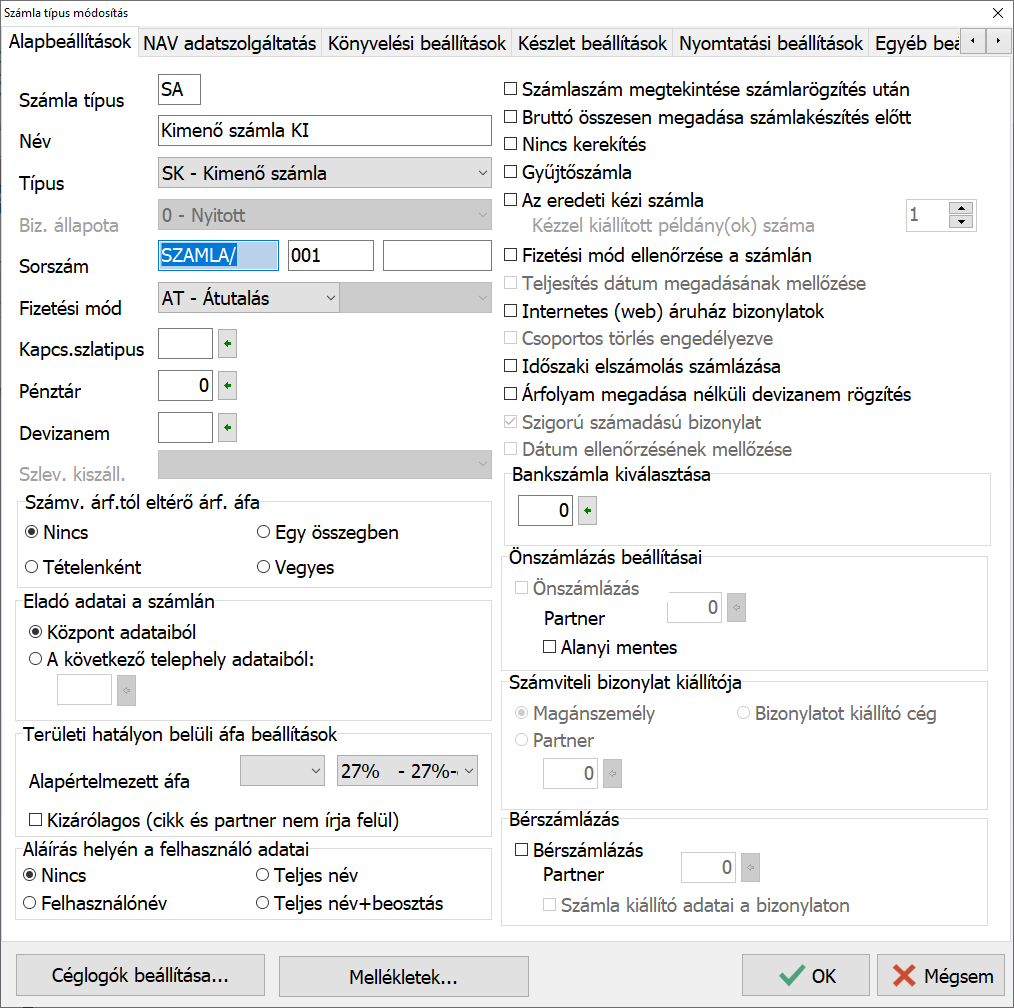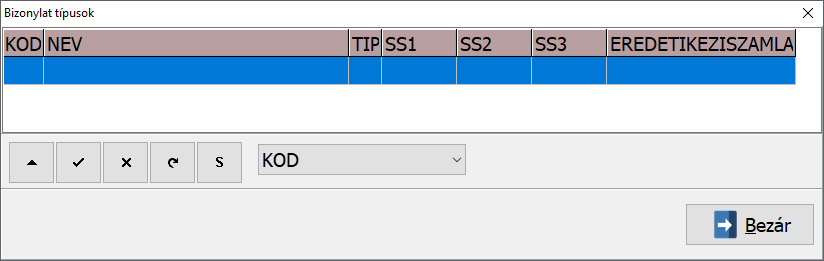IPTAX, RAXLA-E, RAXLA-D, RAXLA-S, RAKTAX, RETAX, ELOTAX, KPTAX, JOV-TAX programok
Nyitás előtti teendők
Frissítés
Minden nyitási és újranyitási folyamat előtt frissíteni szükséges az aktuális és az előző évi programot, mivel a sikeres nyitás feltétele az, hogy a két érintett évi adatbázisok szinkronban legyenek egymással.
Tovább a WIN-TAX programrendszer frissítéséhez…
Mentés
Amennyiben már létezik az utódcég, azzaz újranyitásként futtatjuk az Évközi nyitást, akkor célszerű az utód cégről a nyitás megkezdése előtt mentést készíteni!
Nyitási folyamat futtatása
A nyitási folyamat több részből áll: az első rész minden esetben a főmenü által történő nyitás. Az első részben létrejön az aktuális évi új adatbázis, bemásolódnak a cégadatok, kijelölhető, hogy melyik modulokkal történjen a nyitás. A főmenü nyitja át a többi modullal is közös törzsállományokat (pl. partnerek, munkaszámok, stb...) majd ezek végeztével indul a választott modul nyitása, ami a nyitás következő része.
Évközi nyitás indítása
A sikeres frissítések után az automatikus gépi nyitás a Főmenü a Cégnyitások / Évközi nyitás menüpontjának elindításával kezdeményezhető.
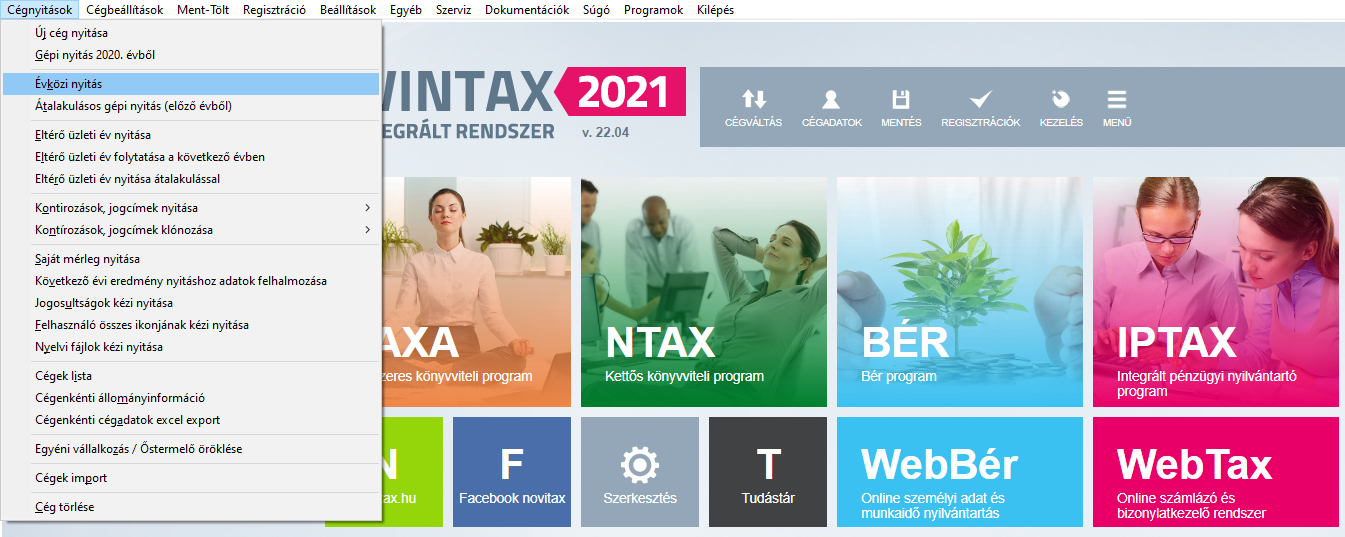
Adatbázis útvonal választás
A gépi nyitás elindítása után ki kell választani a 2020-es program elérési útvonalát (az itt felajánlott útvonalat csak abban az esetben kell megváltoztatni, ha a 2020-as program nem arra a meghajtóra lett telepítve, ahol a 2020-as található). Ez az útvonalválasztás a legtöbb használat esetében nem jelentkezik.
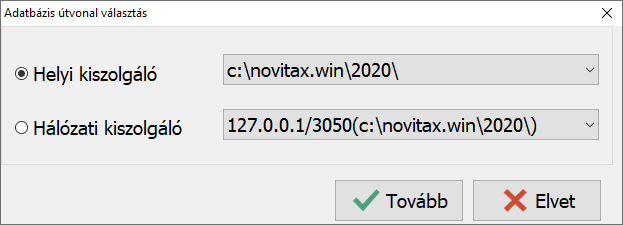
Frissítés ellenőrzése
Amennyiben a következő üzenet megjelenik, szakítsuk meg a nyitást és frissítsük az aktuális és a korábbi évi programváltozatot a legújabbra. Csak a friss változatok adatbázisai lesznek szinkronban, – ahogyan azt a Nyitás előtti teendőknél írtuk – ez a sikeres nyitás alapfeltétele.
Tovább a programok frissítéséhez…
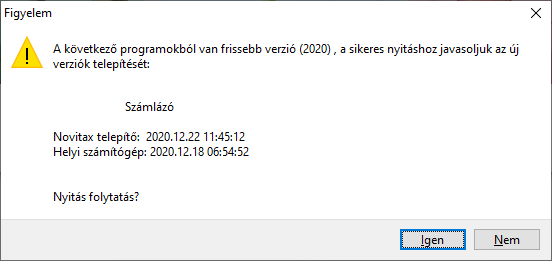
Cég kiválasztása
Az útvonalak kiválasztása után megjelennek az előző évi cégek, amelyekből ki kell választani az átnyitni kívánt vállalkozást, illetve ugyanitt jelölni kell, hogy melyik programrészeket kívánjuk megnyitni.
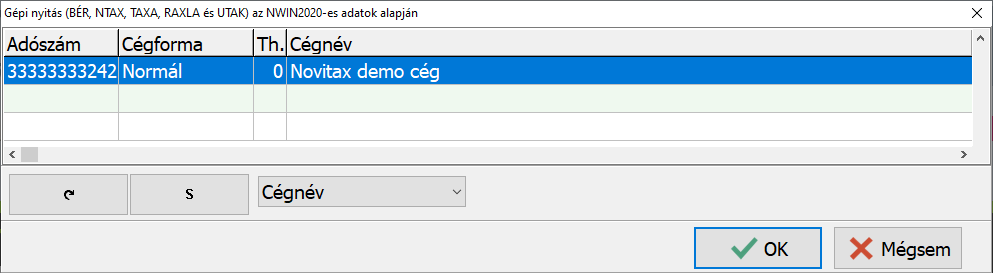
Cégforma és modul választása
A felső részen az előd cég adatai lesznek láthatók, az alsó részen pedig az új cég adatait szükséges megadni. Ez az ablak újranyitás során már nem jelentkezik, hiszen, akkor már a a program tudni fogja, hogy előzőleg melyik cégbe történt a nyitás.
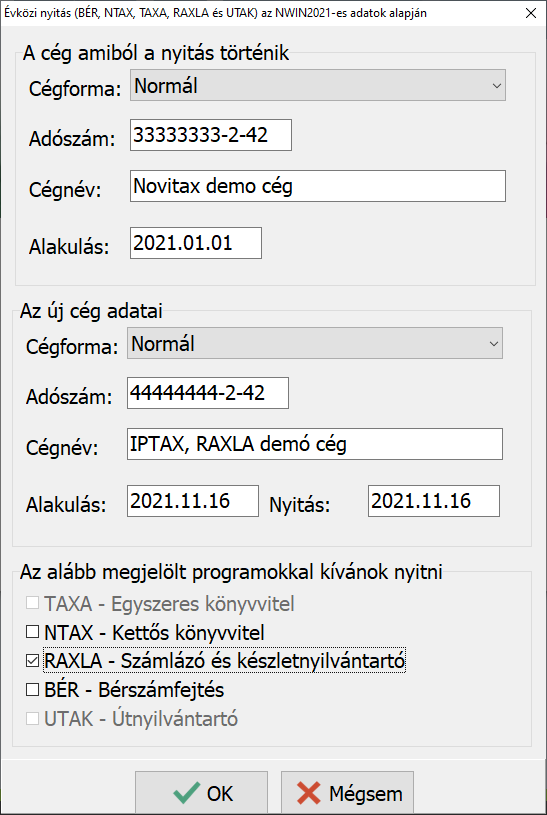
Adatok megtartása
Az alábbi ablak csak az újranyitási funkció esetében jelenik meg.
A program aktívan ajánlja meg az „A már meglévő adatokat megtartja” funkciót, melynek hatása a nyitásra hogy az első nyitás óta rögzített adatok megmaradnak az aktuális évi adatbázisban, csak a változások kerülnek át (az előző évi programból a nyitást érintő változások).
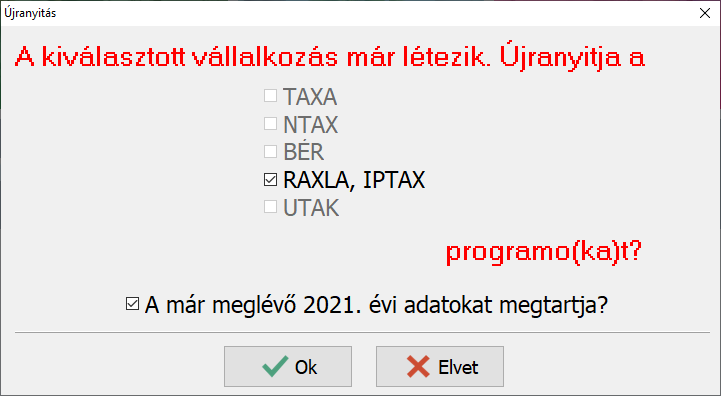
Amennyiben az „A már meglévő adatokat megtartja?” funkcióból kivesszük a pipát akkor a program visszavonhatatlanul mindent töröl az utód cégből (korábbi nyitásokat és a új adatrögzítéseket is)!
Árfolyamok nyitása
A programok nyitása előtt lehetőség van a múlt évben található árfolyamok átnyitni kívánt tartományának megadására. Ezzel a funkcióval ki tudjuk hagyni a régi – már feleslegessé vált – árfolyamokat a nyitásból.
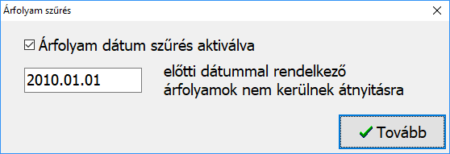
Partner szinkronizálás
Az alábbi ablak csak az újranyitási funkció esetében jelenik meg.
Ha az első vagy az előző nyitás óta új törzsadat (partner, bank, pénztár) került rögzítésre az előző évi programban, akkor szükséges ezen adatok összevezetése, melyre az alábbi ablakban van lehetőség:
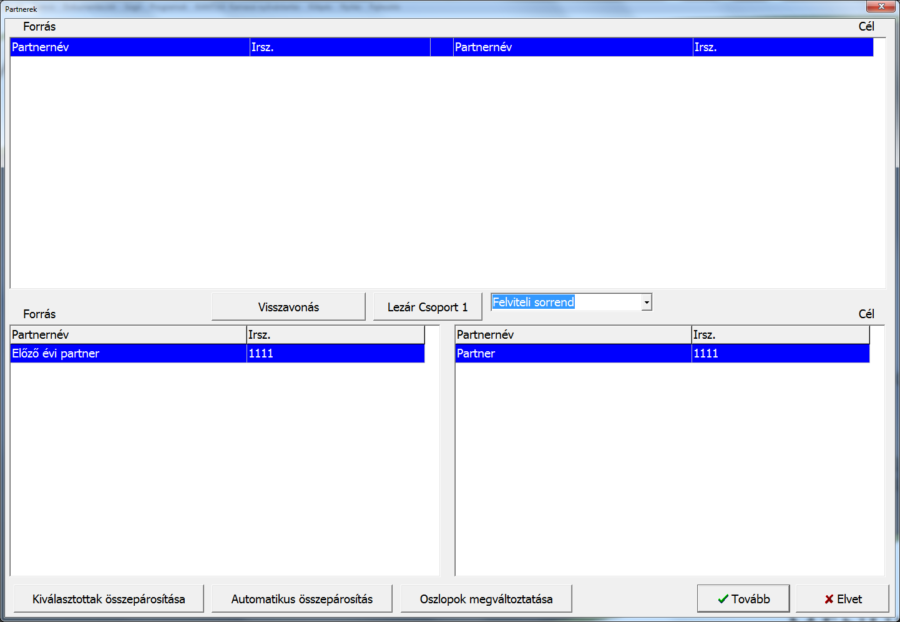
A bal oldali táblázatban a korábbi évi, a jobb oldali táblázatban az aktuális évi új törzsadatok szerepelnek.
OSZLOPOK MEGVÁLTOZTATÁSA
Az Oszlopok megváltoztatása gomb segít abban, hogy több partneradat megjelenjen. Itt bekapcsolható a Partnernév és az Irányítószám mellett a Település és a Cím is.
AUTOMATIKUS ÖSSZEPÁROSÍTÁS
Az Automatikus összepárosítás esetén a szoftver megpróbálja megkeresni az egyező partnereket. Ezen funkció használatakor javasolt az összepárosításokat ellenőrizni.
KIVÁLASZTOTTAK ÖSSZEPÁROSÍTÁSA
A Forrás és a Cél oldalon a jobb és bal oldali aktuális törzsadat összevezetésre kerül, ez meg is jelenik a felső ablakrészen.
VISSZAVONÁS
Az esetlegesen véletlenül vagy rosszul összepárosított partnereket a Visszavonás gombbal lehetséges a fenti párosított részről törölni. Akkor, ha már nem találunk párosítható partnereket a Tovább gombra kattintva a maradék partnerek új partnerként kerülnek be az aktuális évi partnerállományba. Az összepárosított partnerekhez tartozó számlák és már tételek a megadottaknak megfelelően átvezetődnek a programban létező partnerre.
TOVÁBB
Amennyiben nincs összepárosítandó törzsadat a Tovább gombbal léphetünk túl a táblázaton, ilyenkor a program a bal oldalon (forrás) megmaradt adatokat újként rögzíti a következő évbe, erre figyelmeztet is:
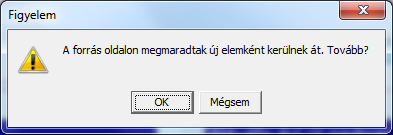
Kontírozás nyitása
A céghez használt kontírozás nyitása teljesen automatikusan történik. A céghez választott kontírozás törzs a nyitás után a főmenüben a Cégadatok menüpontban a Törzsbeállítások lapon választható.
RAXLA modul törzsadat és folyószámla nyitása
A nyitás során lehetőségünk van kiválasztani, hogy mely törzsadatokat és milyen típusú nyitott (pénzügyileg nem rendezett) számlákat kívánunk átnyitni egyik évről a másikra.
A program a nyitás során automatikusan felajánlja azokat az adatrészeket, amelyek használatban voltak, ezért a fenti ablakban automatikusan kiválasztottakon változtatni nem szükséges, illetve nem is ajánlott, mert a pipák kivétele hiányos nyitást eredményezhet. Amennyiben a tavalyi évben minden számla kiegyenlítetlen akkor a Nyitott számlák bepipálása esetén a program figyelmezteti a kezelőt, hogy ez esetben minden számla átkerül az aktuális évre.
MINDEN KIEGYENLÍTETLEN SZÁMLA NYITÁSA
A program azokat a számlákat is nyitja amelyeknél a kiegyenlítés a és bruttó összegek között filléres különbségek vannak.
MINDEN SZÁMLA NYITÁSA (KIEGYENLÍTETT IS)
A program az összes számlát átnyitja tavalyi évről.
ALÁBB MEGADOTT KELT ELŐTTI KIEGYENLÍTETTLEN SZÁMLÁK NE NYÍLJANAK ÁT
A dátum mezőbe beírt dátum előtti számlák és bizonylatok nem lesznek átnyitva.

Bank és Pénztár nyitó egyenlege
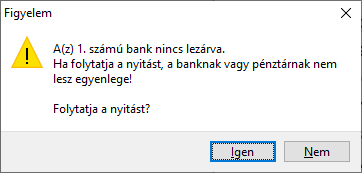
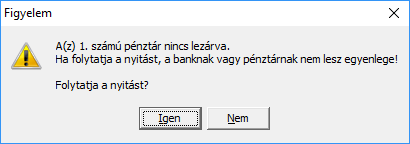
Amennyiben nem történt meg, vagy nem készíthető el az utolsó bank vagy pénztár kivonat lezárása a nyitást nem tudja a program automatikusan elkészíteni. Ilyen esetben a Törzsadatok / Pénzforgalmi törzsadatok / Bankok vagy Pénztárak menüpontban az adott bankba vagy pénztárba belépve nekünk kell megadni a nyitó egyenleget.
Számlatípus módosítása
Számlatípus nyitásakor a program megállhat, ha olyan problémát tapasztal, hogy a számlaszám előtagja vagy utótagja nem tartalmaz évszámot. Ilyenkor ugyanis, ha a sorszámozás nullázódik, akkor a program a következő évben ugyanazzal a sorszámmal adhat ki számlát, ami már az előző évi adatbázisban is létezett. Megáll olyan esetben is, ha az előtag vagy utótag évszám aktualizálása egy másik bizonylattípussal ütközik. Ezek problémát jelenthetnek a NAV adatszolgáltatásban is, ezért a duplikált számlaszámok kerülendők. A program felajánlja a számlatípus elő- és utótagjának módosítását.
A figyelmezető üzenet után az OK gombra kattintva megnyílik a Bizonylat típusok ablak.
A Bizonylat típusok ablakban a háromszög gombbal lehet módosítani az átnyitandó számlatípus elő- és/vagy utótagját.
A Számla típus módosítás ablakban a Sorszám sorban középen a számláló rész van, attól balra a számlaszám előtag, jobbra pedig az utótag található. A számlaszám előtagja és számlálója vagy számlálója és utótagja együttesen maximum 10 karakter lehet. Célszerű olyan elő- vagy utótagot használni, amiben az évszám két utolsó számjegye is megtalálható, hogy a következő évek nyitási automatizmusai azt át tudják vezetni. Ilyen számlaszám előtag pl. KI21/ ami tartalmazza a KI karaktereket, ami a számla irányát jelöli és a 21 pedig a 2021-es évre vonatkozó szám.
Amennyiben minden ütköző számlaszám módosítva lett, akkor folytatódhat a nyitás a Bezár gombbal.
LOT FIFO újrahalmozás
Készletnyilvántartás használata esetén akkor, ha van LOT számos FIFO-s cikk is az adatbázisban a program a nyitással együtt felajánlja a LOT FIFO újrahalmozását.
Az újrahalmozás akkor fogja a kívánt eredményt hozni, ha a mozgások mindegyike tartalmazott LOT számot az előző évben/években.
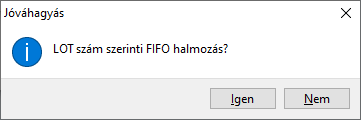
Javasoljuk az Igen gombra kattintással a továbblépést.
Számlázó nyitásának folyamatjelzője

Nyitási hibalista
A nyitási folyamat végén egy Nyitási hibalista jelenik meg, ami nem a nyitás sikertelenségét hivatott kimutatni lista formában. A lista jelzi, ha egy tavalyi rendezetlen bizonylat (pl. fel nem használt szállítólevél, előleg, stb…) átnyitódott (mivel azokat az előző évben rendezni kellett volna), illetve újranyitás esetén a lista jelzi, ha az új nyitási beállításnak megfelelően a program nyitási folyamata törölt nyitó bizonylatot a 2021-es évi adatbázisból és azt is, ha új nyitó bizonylat került át a 2021-es évre.
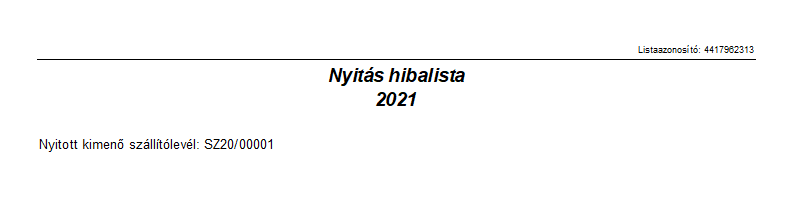
Nyitás befejezése
Sikeres nyitás esetén a nyitási folyamat végén a következő üzenet jelenik meg:
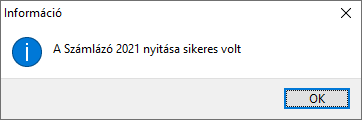
További teendők
NAV adatszolgáltatás – új adatok megadása
Amennyiben az adószám változás miatt a NAv adatszolgáltatást nem lehet az előd cég adatai alapján folytatni, akkor a modulon belül a Beállítások / Alapbeállítások / NAV online számla adatszolgáltatás… menüpontban át kell írni az adatokat az adatszolgáltatás helyének megefelelőre!
Új cég, Új számlák, Új számlatípus
A nyitás után célszerű új számlatípust rögzíteni és abban folytatni vagy kezdeni a számlázást, mivel előfordulhat, hogy az előd cégben még rögzíteni vagy iktatni szüséges számlát és abban az esetben, ha a számlasorszámozás folytatólagos, akkor ütközhetnek a számlasorszámok!